不管是學生還是上班族,微軟 Office 裡最常用的程式多半都是 Word,應該很多人第一次打資料也是用 Word 檔,而當我們在用 Word 處理文件的時候,一定會常常遇到文字需要對齊的狀況,不管是上下兩行還是好幾行,如果是連續按空白鍵,很難做到真正的「對齊」,Word 都用那麼久了,其實我們可以不要用那麼笨的方法,只要在尺規上加入「定位點」再搭配「Tab 鍵」,就可以將文章對得輕鬆又整齊。
如何使用定位點對齊文字
如果一份文件像下面這樣,有中文、英文、數字和符號就更不好對得整齊(當然阿湯是故意弄得更不整齊待會示範比較清楚)。
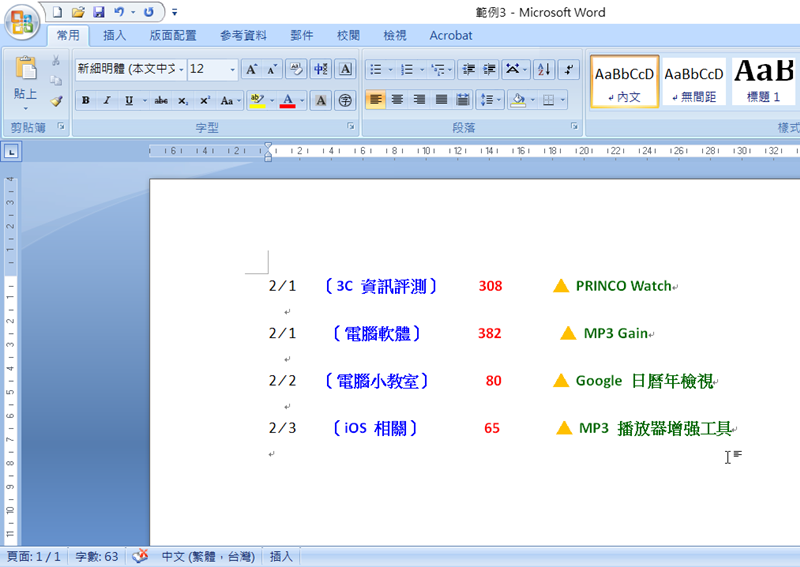
先將文章全選,再按「Tab」鍵,這樣待會比較好處理。
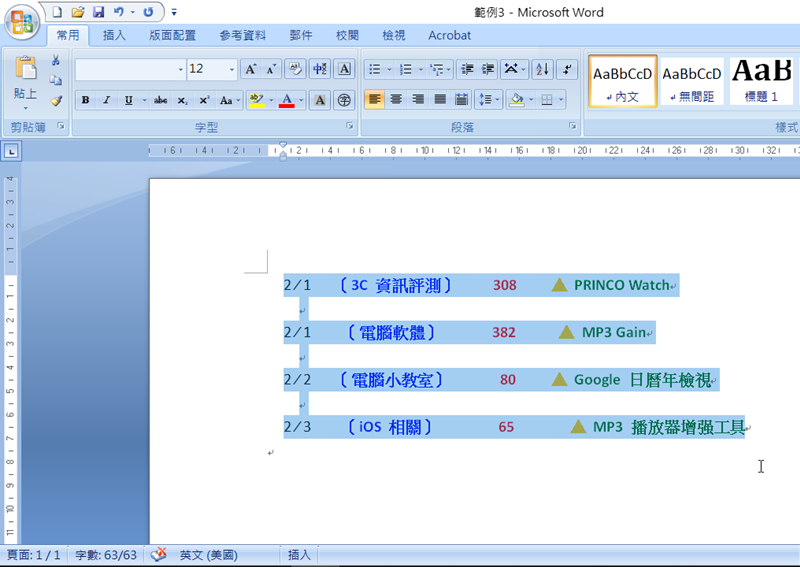
接著將滑鼠移到尺規上(記得要在版面右上角點開「尺規」圖示),往尺規的下緣,按一下滑鼠左鍵就會產生一個定位點,看有多少地方要對齊就增加多少定位點,預設是靠左定位,後面可以再自己改。

然後將滑鼠移到每一行沒對好的句子前,一個一個按「Tab」就會跑到「定位點」的左邊,這樣就整齊多了。

如果你手殘一直點錯地方,或是多加了不需要的點,就移到上面一樣用滑鼠左鍵把定位點往下拉掉就移除了,當你一移除,下面的文字就會回到沒定位的狀態。
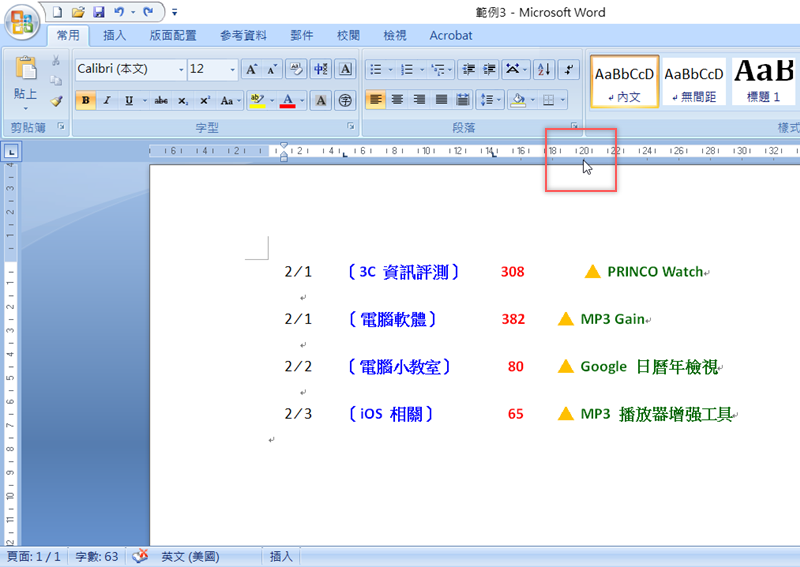
在定位點上點兩下滑鼠左鍵就會開啟進階內容,包括停駐位置、對齊方式、前置字元等,如果再講究一點就在這裡修改細節吧。
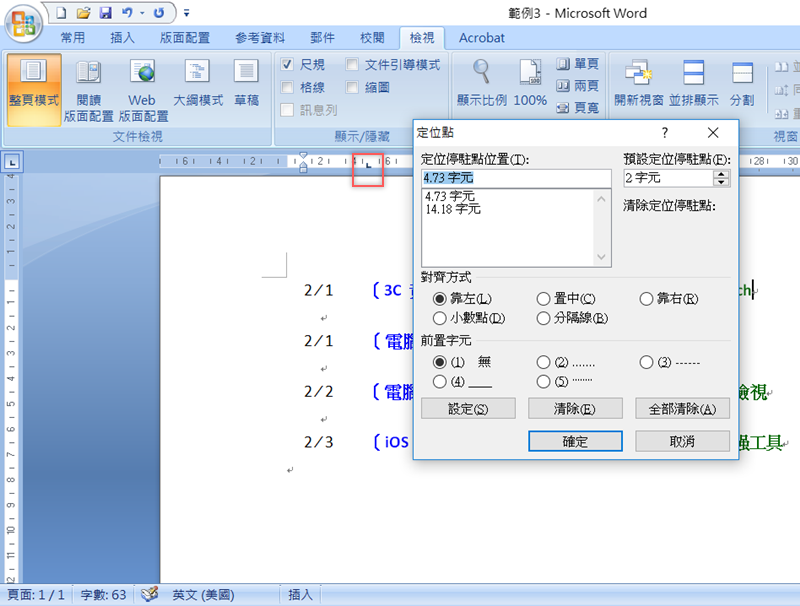
更多 Office 相關教學:請點我
這篇文章 Word 小教室 - 別再用空白鍵了!使用「定位點」才能完整對齊上下文 最早出現於 就是教不落 - 給你最豐富的 3C 資訊、教學網站。